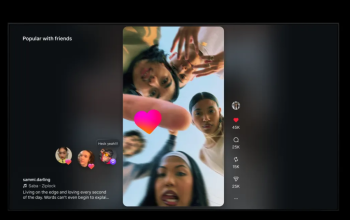4 Cara Menghapus Aplikasi Bawaan di HP Samsung — Aplikasi merupakan perangkat lunak yang sangat penting bagi sebuah perangkat digital seperti smartphone. Hal itu karena aplikasi akan membantu dalam mengakses berbagai layanan digital yang ada dan membuat aktivitas pengguna semakin dipermudah.
Saat pengguna membeli sebuah smartphone, pengguna pastinya akan menemukan beberapa apliaksi yang sudah terpasang di ponselnya. Termasuk pada HP Samsung yang memiliki beberapa aplikasi bawaan. Aplikasi bawaan ini juga dikenal dengan sebutan bloatware.

Memang beberapa aplikasi sangat penting untuk membantu jalannya sistem. Namun, terdapat juga beberapa aplikasi terpasang yang sebenarnya tidak dibutuhkan oleh pengguna. Daripada hanya memenuhi memori perangkat, lebih baik untuk menghapusnya bukan?
Menghapus aplikasi akan mengosongkan sebagian ruang penyimpanan. Dengan begitu, pengguna bisa menyimpan aplikasi atau hal lain yang lebih penting ketimbang membiarkan aplikasi bawaan mengonsumsinya, apalagi jika tak pernah digunakan. Ini juga akan membantu perangkat menjadi lebih optimal.
Jika Anda ingin menghapus aplikasi bloatware tersebut, tetapi belum tahu atau bingung bagaimana caranya. Yuk simak saja tips di bawah ini.
4 Cara Menghapus Aplikasi Bawaan di HP Samsung
Berikut adalah cara yang dapat Anda gunakan untuk menghapus aplikasi bawaan HP Samsung agar ruang penyimpanan menjadi lebih lega.
1. Hapus Aplikasi Melalui Layar Beranda
- Tekan dan tahan ikon aplikasi yang ingin di hapus di layar beranda hingga muncul beberapa opsi
- Pilih opsi “Hapus Instalasi”
- Konfirmasi dengan mengetuk tombol “OK”
- Apabila tidak ada opsi “Hapus Instalasi” Anda bisa mengetuk ikon “i”
- Setelahnya klik “Nonaktifkan”
2. Hapus Aplikasi dari Layar Aplikasi
Apabila aplikasi tidak terdapat di layar beranda utama, Anda bisa menghapusnya melalui menu aplikasi dengan cara:
- Geser layar ke atas hingga menemukan menu aplikasi
- Tekan dan tana ikon aplikasi yang ingin dihapus
- Klik opsi “Hapus Instalasi” atau ikon “i”
- Tekan “OK” atau “Nonaktifkan”
3. Hapus Aplikasi Melalui Pengaturan HP
- Kunjungi pengaturan perangkat Samsung Anda
- Masuk ke menu “Aplikasi”
- Pilih aplikasi yang ingin dihapus
- Ketuk tombol “Hapus Instalasi” lalu konfirmasi
- Jika tak bisa dihapus, Anda bisa klik opsi “Nonaktifkan”
4. Hapus Aplikasi dengan Android Debug Bridge (ADB)
- Kunjungi pengaturan perangkat samsung
- Masuk ke menu “Tentang Ponsel”
- Klik nomor versi sebanyak tujuh kali untuk mengaktifkan opsi pengembang
- Masuk ke opsi pengembang dan aktifkan USB Debugging
- Koneksikan HP Samsung ke PC
- Beri izin debugging USB
- Buka “Command Prompt” (Windows) atau “Terminal ” (Mac)
- Arahkan ke folder platform-tools
- Pastikan perangkat terhubung dengan menjalankan adb devices
- Masuk ke sistem perangkat dengan menggunakan adb shell
- Untuk melihat daftar aplikasi, ketik “pm list packages | grep ‘samsung’”
- Gunakan perintah “pm uninstall -k –user 0” untuk menghapus aplikasinya
Inilah 4 cara menghapus aplikasi bawaan di HP Samsung secara permanen agar tidak memakan banyak ruang penyimpanan. Jika Anda membutuhkan beberapa aplikasi tersebut suatu hari nanti, Anda bisa menginstalnya kembali melalui Google Play Store atau toko aplikasi Samsung.